电脑黑屏自动锁屏怎么设置 win10怎么设置自动锁屏
更新时间:2024-05-15 15:56:03作者:yang
在使用电脑的过程中,我们经常会遇到黑屏自动锁屏的情况,这不仅影响了我们的使用体验,也可能造成数据丢失的风险,针对这个问题,win10系统提供了自动锁屏的设置选项,通过简单的操作就可以避免黑屏自动锁屏的困扰。接下来我们就来了解一下win10系统如何设置自动锁屏,让我们的电脑保持高效运行。
方法如下:
1.点击win10任务栏上方的搜索图标,如下图所示:
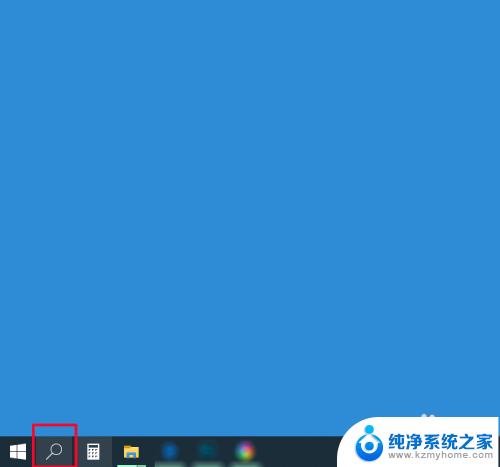
2.然后在搜索对话框中输入“屏幕保护程序”,然后点击“打开”选项,如下图所示:
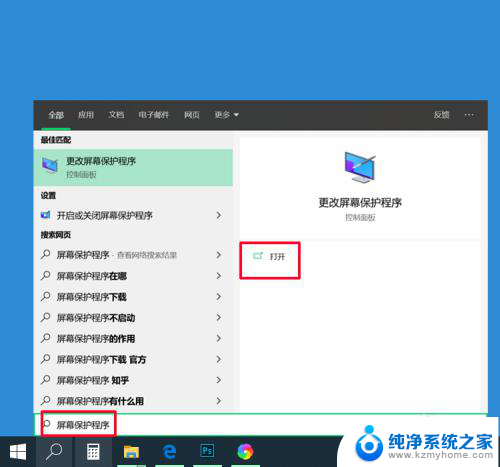
3.打开之后进入到“屏幕保护程序设置”界面,如下图所示:
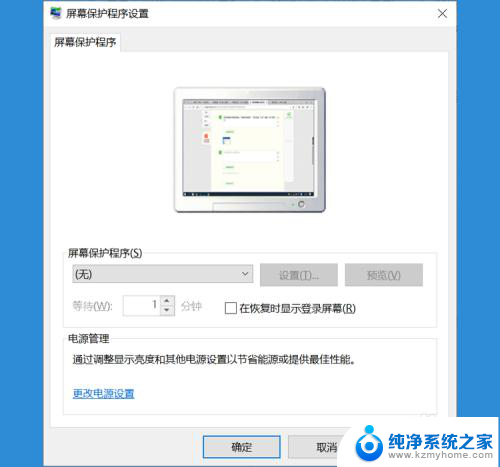
4.点击屏幕保护程序下拉菜单,选择喜欢的方式,如下图所示:
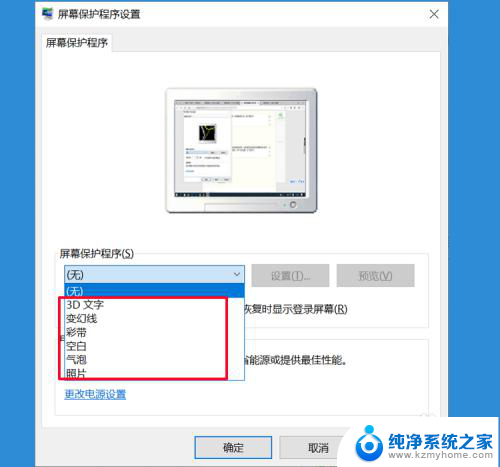
5.然后根据自己的需要设置自动锁屏的时间,可选择性勾选是否在恢复时显示登录屏幕。设置之后点击应用-确定,即可完成设置,如下图所示:
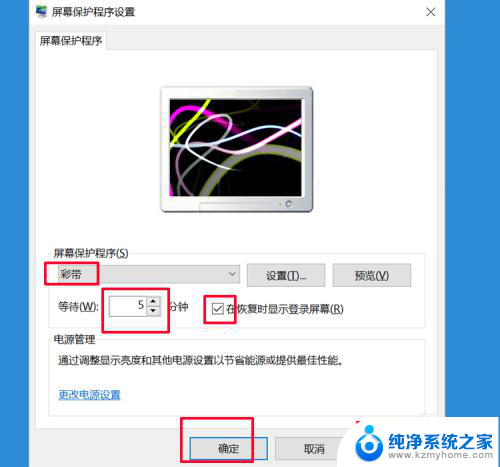
以上是关于如何设置电脑黑屏自动锁屏的全部内容,如果有不清楚的地方,您可以按照小编提供的方法进行操作,希望这能对大家有所帮助。
电脑黑屏自动锁屏怎么设置 win10怎么设置自动锁屏相关教程
- 怎么设置电脑屏幕自动锁屏 win10如何设置自动锁屏
- 电脑屏幕自动锁屏怎么设置 win10自动锁屏在哪里设置
- 怎么让电脑自动锁屏 win10怎么设置自动锁屏时间
- 电脑怎么弄自动锁屏 win10自动锁屏在哪里设置
- win10怎么设置电脑锁屏时间 win10自动锁屏在哪里设置
- windows设置锁屏 win10怎么设置电脑自动锁屏
- win10锁屏在哪里设置 win10如何设置自动锁屏
- 屏幕黑屏显示时间怎么设置 win10电脑如何设置自动黑屏时间
- 笔记本怎么自动黑屏 win10如何设置屏幕自动黑屏
- win10不自动锁屏 win10怎样停止电脑自动锁屏
- win10如何查看蓝屏日志 win10蓝屏日志查看教程
- win10自动休眠设置 win10自动休眠设置方法
- 开机时按什么键进入bios win10系统开机按什么键可以进入bios
- win10两台电脑如何设置共享文件夹 两台win10 电脑共享文件夹的方法
- 电脑右下角的图标怎么显示出来 如何让win10所有图标都显示在任务栏右下角
- win10自动更新导致蓝屏 Win10正式版自动更新失败蓝屏怎么解决
win10系统教程推荐
- 1 win10自动休眠设置 win10自动休眠设置方法
- 2 笔记本蓝牙连接电视后如何投屏 win10笔记本无线投屏到电视怎么设置
- 3 win10关闭windows防火墙 Win10系统关闭防火墙步骤
- 4 win10开机图标变大了 win10电脑重启图标变大解决技巧
- 5 电脑重置后windows怎么激活 win10系统重置后激活方法
- 6 怎么开电脑麦克风权限 win10麦克风权限在哪里可以找到
- 7 windows 10开机动画 Windows10开机动画设置方法
- 8 输入法微软拼音怎么调 win10电脑微软拼音输入法怎么调整
- 9 win10没有ppt怎么办 win10右键新建中没有PPT选项怎么添加
- 10 笔记本硬盘损坏是否会导致蓝屏 Win10系统DRIVER POWER STATE FAILURE蓝屏怎么处理